Access 2007:ssä ja Access 2010:ssä access developer reference -oppaassa on yksittäisten valmiiten funktioiden, ominaisuuksien, makrotoimintojen ja SQL-avainsanojen ohjeartikkeleita. Tässä artikkelissa esitellään näiden artikkelien ensisijaiset tarkastelutavat.
Tämän artikkelin sisältö
Etsi kehittäjäviittausaiheita painamalla F1-näppäintä Accessissa
Kätevin tapa tarkastella kehittäjäviittausaiheita on painaa F1-näppäintä, kun suoritat tehtävää Accessissa. Jos esimerkiksi määrität ominaisuutta, luot lausekkeen tai muokkaat VBA-moduulia, voit valita tietyn elementin ja hakea sitten tähän elementtiin liittyvät ohjeet painamalla F1-näppäintä.
Funktioiden ohjeen tarkasteleminen
Sisäänrakennettujen funktioiden kehittäjäoppaat ovat helposti käytettävissä pääkontekstissa, jossa niitä käytetään: Visual Basic Editor ja lausekkeenmuodostin.
Visual Basic Editorissa
-
Kun tietokanta on avattu Accessissa, avaa Visual Basic Editor painamalla näppäinyhdistelmää ALT+F11.
-
Laajenna Project-ruudussa tietokannan solmu ja avaa moduuli tai luokkamoduuli kaksoisnapsauttamalla sitä.
-
Aseta kohdistin editorin ruudussa mihin tahansa kohtaan funktion nimen sisällä ja paina sitten F1-näppäintä.
Access avaa ohjeen katseluohjelman ja näyttää tätä funktiota varten kehitystyökalun ohjeaiheen.
Huomautus: Kun käytät Visual Basic Editoria, voit tarkastella kehittäjäviittaustietoja napsauttamalla työkalurivin Ohje-painiketta.
Lausekkeenmuodostimessa
Kun luot lauseketta lausekkeenmuodostimella, voit näyttää kehittäjille aiheeseen liittyviä ohjeaiheita valmiista funktioista.
Lisätietoja lausekkeenmuodostimen avaamisesta ja lausekkeiden luomisesta on artikkelissa Lausekkeen luominen.
Kun lausekkeenmuodostin on näkyvissä, voit tarkastella sisäänrakennettujen funktioiden kehittäjäviittausaiheita seuraavasti:
-
Jos kolme lausekkeen elementtiluetteloa ei näy lausekeruudun alapuolella, tuo ne näkyviin valitsemalla Lisää.
-
Laajenna Lausekkeen osat -luettelossa Funktiot-solmu ja valitse sitten Sisäänrakennettuja funktioita.
-
Valitse Lausekkeen luokat -luettelosta haluamallasi funktion luokalla tai jätä valinta<Kaikki>.
-
Valitse Lausekkeen arvot -luettelosta funktio, jonka ohjeaihetta haluat tarkastella.
-
Napsauta lausekkeenmuodostimen alareunassa hyperlinkitettyä funktion nimeä, jotta saat näkyviin funktion kehittäjän ohjeaiheen.
Objektin ominaisuuksien ohjeen tarkasteleminen
-
Napsauta objektia siirtymisruudussa hiiren kakkospainikkeella ja valitse sitten Asettelunäkymä taiRakennenäkymä.
-
Jos ominaisuusikkunan tehtäväruutu ei ole vielä näkyvissä, tuo se näkyviin painamalla F4-näppäintä.
-
Varmista, että oikea objekti tai ohjausobjekti on valittuna ominaisuusikkunan yläreunan avattavassa luettelossa.
-
Napsauta ominaisuusruutua, josta haluat saada ohjeita.
-
Avaa ohjeen katseluohjelma painamalla F1-näppäintä. Useimmissa tapauksissa ohjeen katseluohjelma näyttää luettelon eri objektityyppeihin liittyvistä ohjeaiheista. Esimerkiksi Ohjausobjektin lähde -ominaisuus koskee monenlaisia ohjausobjekteja, kuten Liite-, Yhdistelmäruutu- tai Luetteloruutu-ohjausobjekteja.
-
Napsauta linkkiä, joka vastaa käyttämääsi objektityyppiä. Jos esimerkiksi käytät Luetteloruutu-ohjausobjektia, valitse ListBox.ControlSource-ominaisuus. Access näyttää valitun ominaisuuden ohjeaiheen.
Näytä makrotoimintoja koskevat ohjeet
Jos haluat tarkastella yksittäisten makrotoimintojen ohjeartikkeleita, valitse makrotoiminto ja paina sitten F1-näppäintä. Voit myös noudattaa haku-osan ohjeita tai selata kehittäjäviittausta Accessin ohjeen katseluohjelmassa.
Lisätietoja makrojen luomisesta on artikkelissa Käyttöliittymämakron luominen.
SQL-kielielementtien ohjeen tarkasteleminen
Kun muokkaat kyselyä kyselyn muodostimella, saat ohjeita SQL-syntaksiin seuraavasti:
-
Napsauta kyselyä siirtymisruudussa hiiren kakkospainikkeella ja valitse rakennenäkymä.
-
Valitse Aloitus-välilehdenNäkymät-ryhmästäSQL-näkymä.
-
Napsauta kyselyssä avainsanaa, kuten SELECT, LEFT JOIN tai GROUP BY.
-
Paina F1-näppäintä.
Accessin ohjeen katseluohjelma tulee näkyviin. Jos valitsemallesi avainsanalle on olemassa ohjeaihe, se näkyy ohjeen katseluohjelmassa.
Lisätietoja kyselyjen luomisesta on artikkelissa Johdanto kyselyihin.
Hae tai selaa Kehitystyökalut-viittausta Accessin ohjeen katseluohjelmassa
Accessin ohjeen katseluohjelma on ikkuna, joka tulee näkyviin, kun painat F1-näppäintä tai napsautat Ohje-painiketta Access-ohjelmassa. Seuraavien ohjeiden avulla voit etsiä ohjeen katseluohjelmassa tiettyjä aiheita, jotka koskevat sisäänrakennettuja funktioita, ominaisuuksia, makrotoimintoja ja SQL-kielielementtejä.
-
Jos Ohjeen katseluohjelma ei ole vielä näkyvissä, paina F1-näppäintä tai napsauta ohjepainiketta

-
Napsauta työkalurivin Haku-painikkeen alanuolta.

-
Valitse näyttöön tulevasta valikosta Kehitystyökalut-viittaus Office Onlinensisältö -kohdassa.
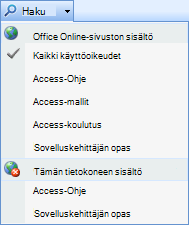
-
Voit hakea kirjoittamalla hakusanan Ohjeen katseluohjelman hakuruutuun ja valitsemalla sitten Hae.
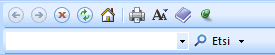
-
Voit selata kaikkia Kehitystyökalujen ohjeaiheita valitsemalla Ohjeen katseluohjelman työkaluriviltä Näytä sisällysluettelo:
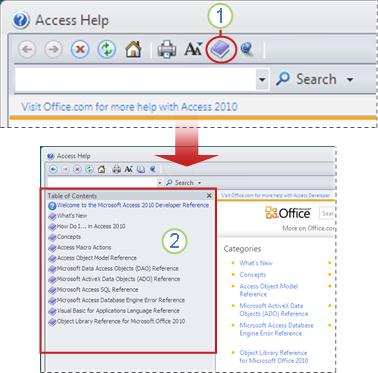
Valitse Ohjeen katseluohjelman työkaluriviltä Näytä sisällysluettelo.
-
Sisällysluettelo näkyy ohjeen katseluohjelmassa.
Vihje: Jos haluat siirtyä kehittäjäviittauksesta takaisin Accessin ohjeen käyttöön, napsauta hakupainikkeen vieressä olevaa alanuolta ja valitse sitten Kaikki käyttöoikeudet.
Etsi ohjeita verkosta
Voit selata Tai etsiä Access Developer Reference -tietoja verkosta napsauttamalla seuraavaa linkkiä: Access Developer Center (MSDN)










